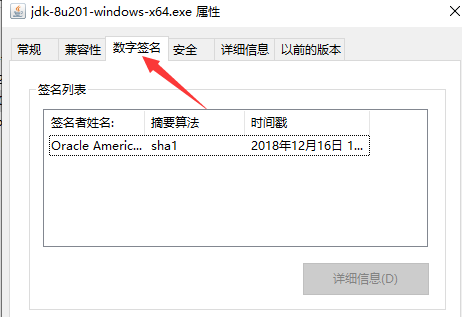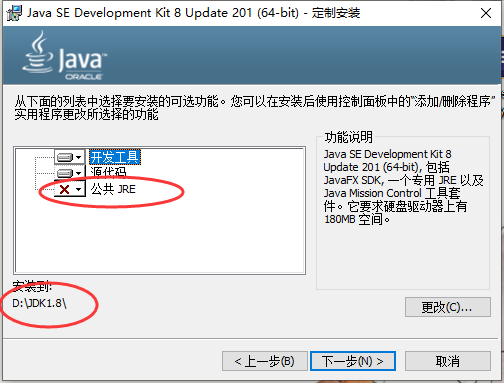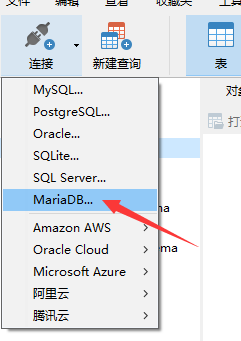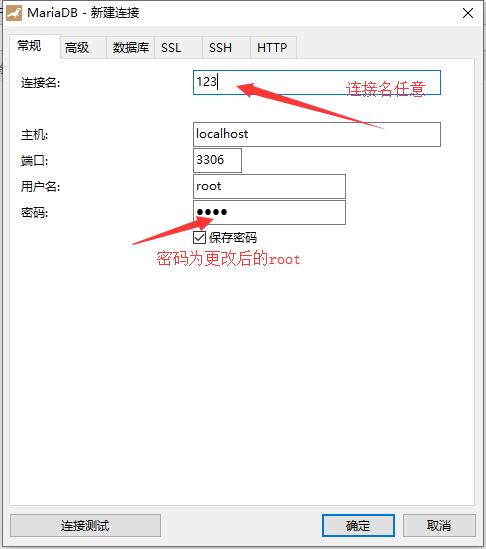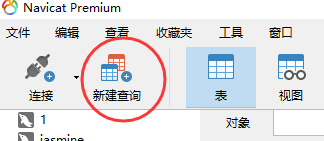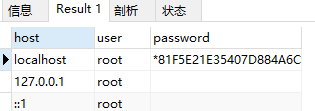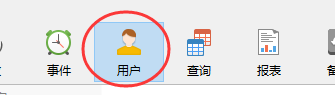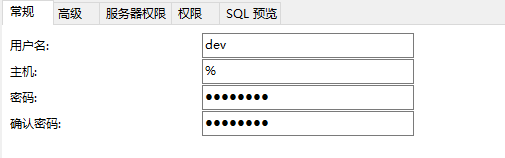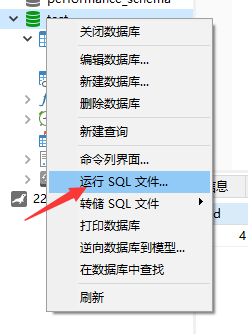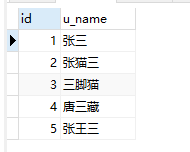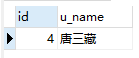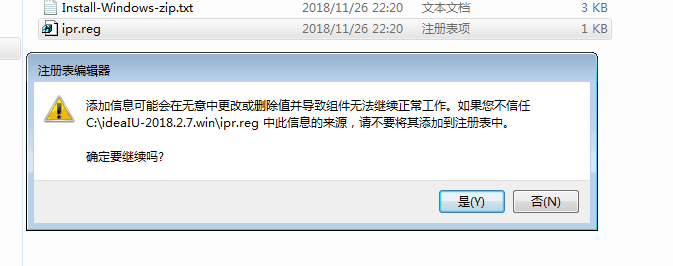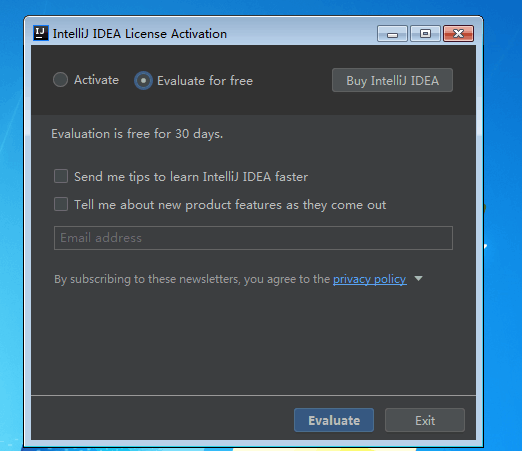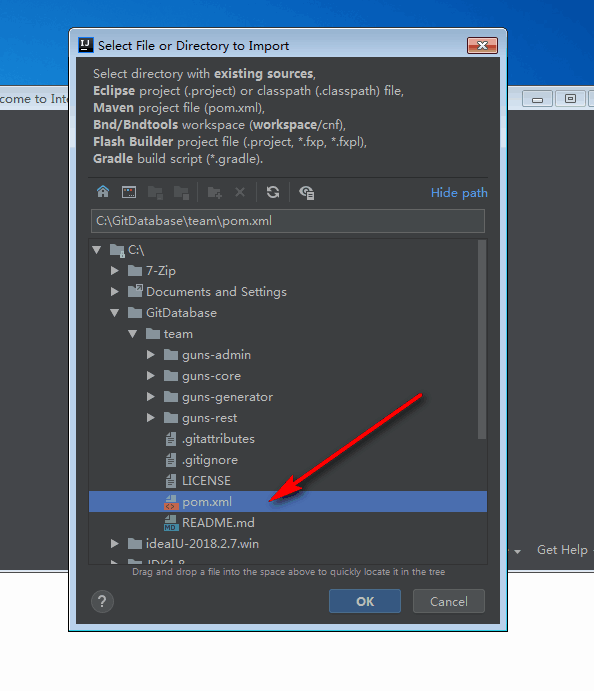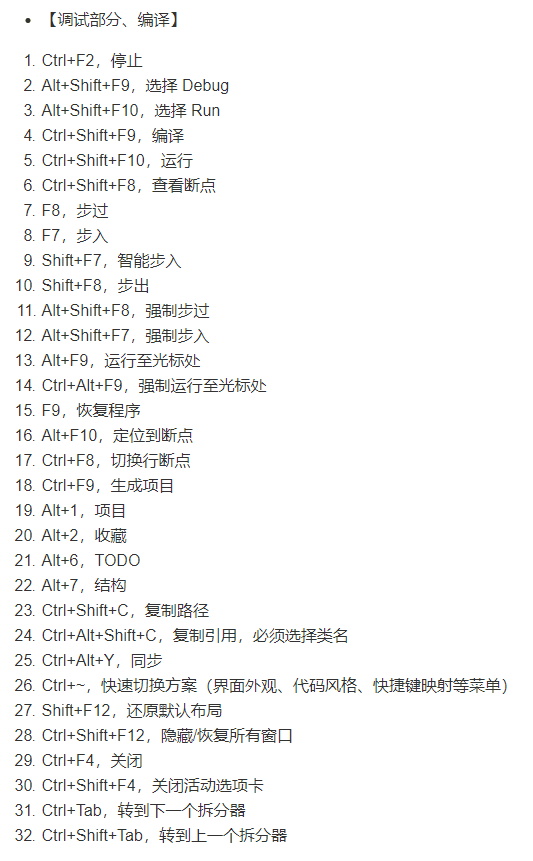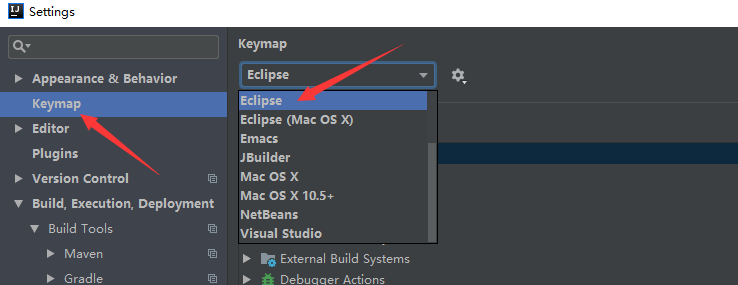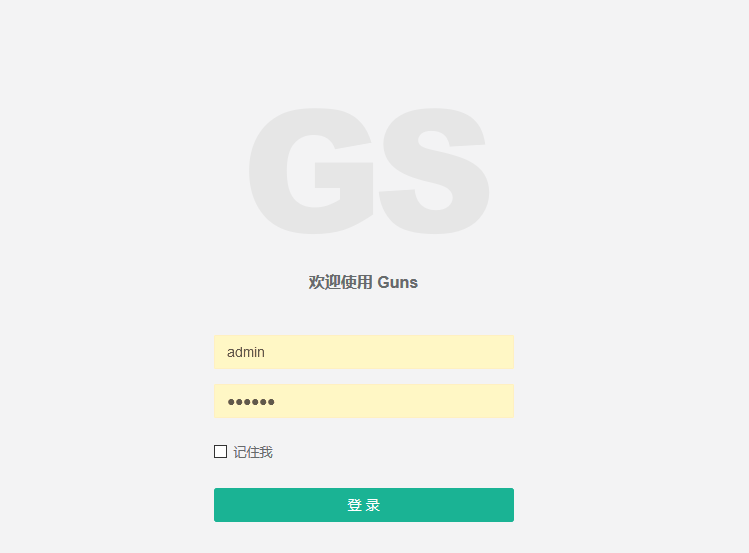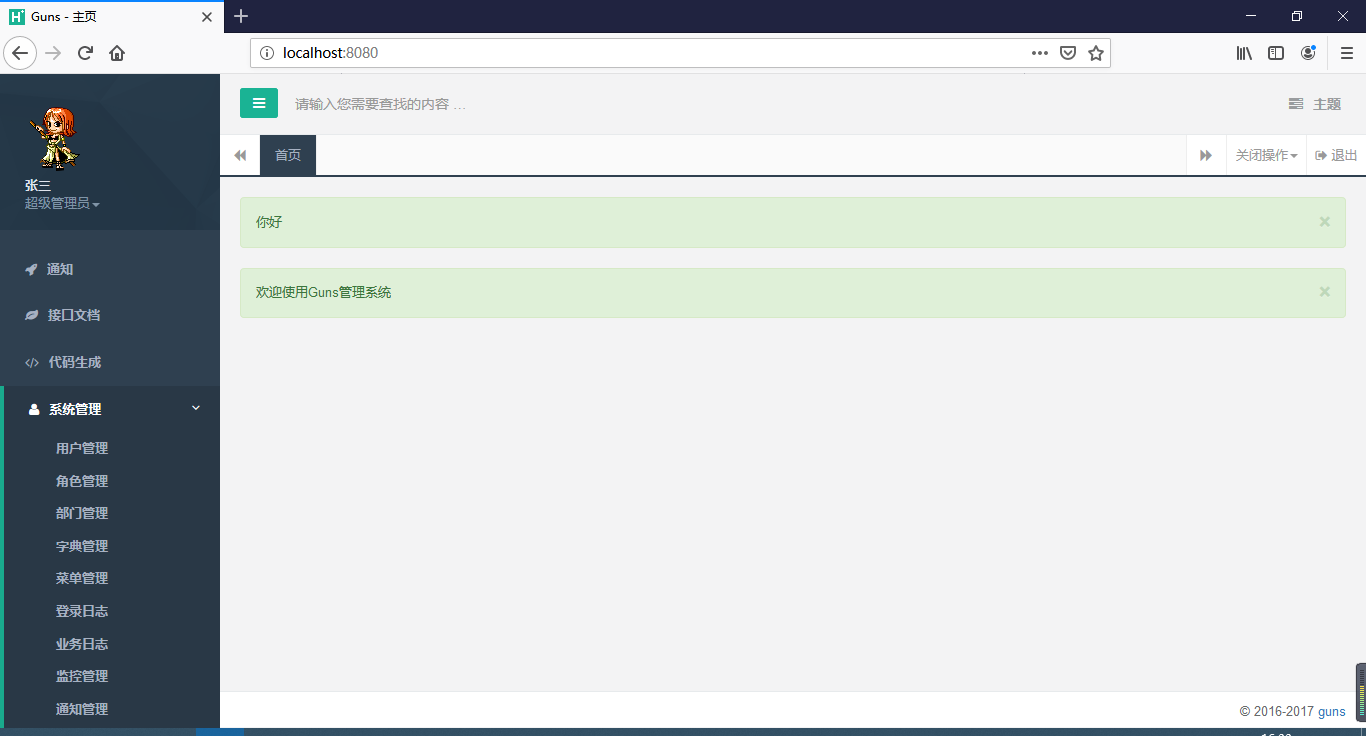安装JDK、Tomcat、MariaDB、IDEA、Navicat、Guns运行
-
- 一、安装JDK
-
- 1.下载 jdk-8u201-windows-x64.exe
- 2.安装
- 二、安装Tomcat
-
- 1.下载压缩包apache-tomcat-9.0.22.zip,解压后放到D:Tomcatapache-tomcat-9.0.22目录下
- 2.打开D:Tomcatapache-tomcat-9.0.22bin目录下的startup.bat右键编辑
- 3.此时运行Tomcat的startup.bat文件会发现乱码
- 三、安装MariaDB
-
- 1.下载压缩包mariadb-10.3.13-winx64.zip,解压后放到D:MariaDBmariadb-10.3.13-winx64目录下
- 2.以管理员方式运行cmd
- 3.cmd输入mysql -uroot -p
- 4.修改数据库密码
- 四、安装Navicat
-
- 1.新建连接
- 2.查看数据库用户信息
- 3.添加用户
- 4.添加.sql文件
- 5.SQL语句
- 五、安装IDEA
-
- 1. 下载解压ideaIU-2018.2.7.win.zip
- 2.添加注册表
- 3.直接执行bin目录下的idea64.exe
- 六、项目运行
- 相关资源下载
- 课外资料
一、安装JDK
1.下载 jdk-8u201-windows-x64.exe
右键->属性查看安装包数字签名,可以查看安装包是否被篡改
2.安装
安装时修改路径为D:JDK1.8
选择安装内容时将公共JRE选择不可用
二、安装Tomcat
1.下载压缩包apache-tomcat-9.0.22.zip,解压后放到D:Tomcatapache-tomcat-9.0.22目录下
2.打开D:Tomcatapache-tomcat-9.0.22bin目录下的startup.bat右键编辑
.加入如下代码:.
代码位置如下:
3.此时运行Tomcat的startup.bat文件会发现乱码
解决方法:
在D:Tomcatapache-tomcat-9.0.22conf目录下的logging.properties文件中将如下代码注释:
注释方法:在这一行前加一个#号
三、安装MariaDB
1.下载压缩包mariadb-10.3.13-winx64.zip,解压后放到D:MariaDBmariadb-10.3.13-winx64目录下
2.以管理员方式运行cmd
依次输入:
结果如下:
再输入 启动MariaDB
结果如下:
3.cmd输入mysql -uroot -p
数据库初始密码为空
4.修改数据库密码
输入:
此时已将数据库密码修改为“root”
可以输入 检验是否修改成功
四、安装Navicat
下载安装包安装即可,安装过程不做赘述
1.新建连接
2.查看数据库用户信息
新建查询:
输入以下代码,查询用户信息
查询结果如下:
3.添加用户
首先选择用户
新建用户
填写新建用户信息
设置用户权限
4.添加.sql文件
5.SQL语句
新建查询执行以下语句
结果分别如下:
五、安装IDEA
1. 下载解压ideaIU-2018.2.7.win.zip
将文件解压到D:ideaIU-2018.2.7.win
2.添加注册表
执行 D:ideaIU-2018.2.7.winipr.reg
3.直接执行bin目录下的idea64.exe
使用大学的学生邮箱可以激活,这里先试用免费版
导入项目的pom.xml文件
导入后等待下载相应的jar包,下载完成后再右上角运行
IDEA相应的快捷方式如下:
可以修改快捷方式模式,如修改为eclipse模式
六、项目运行
项目详细介绍:https://blog.csdn.net/pyhkobe/article/details/
相关资源下载
jdk:https://download.csdn.net/download/pyhkobe/
MariaDB:https://download.csdn.net/download/pyhkobe/
tomcat:https://download.csdn.net/download/pyhkobe/
navicat:https://download.csdn.net/download/pyhkobe/
Navicat for Premium 9.0.2激活
课外资料
提问的智慧:https://blog.csdn.net/pyhkobe/article/details/
今天的文章
Navicat for Premium 9.0.2激活(7.15 安装JDK、Tomcat、MariaDB、IDEA、Navicat、Guns运行)分享到此就结束了,感谢您的阅读。
版权声明:本文内容由互联网用户自发贡献,该文观点仅代表作者本人。本站仅提供信息存储空间服务,不拥有所有权,不承担相关法律责任。如发现本站有涉嫌侵权/违法违规的内容, 请发送邮件至 举报,一经查实,本站将立刻删除。
如需转载请保留出处:http://bianchenghao.cn/113413.html